Bumble アプリが機能しない問題を修正する 12 の方法
その他 / / April 05, 2023
とりわけオンラインデートの出現により、オンラインで恋人を探すことができるようになりました. 現代文化により、インターネットデートはより受け入れられた概念になり、Bumble アプリのユーザーはこのトレンドの熱狂的な支持者になりました. 単なるパートナーではなく、世界中の個人と新しい友情や関係を築くための素晴らしいアプローチです。 しかし、バンブルが故障すると、イライラします。 Bumble アプリはさまざまな理由で誤動作する可能性があります。 たとえば、Bumble がフリーズまたはクラッシュし続ける可能性があります。 あなたも同じ問題に取り組んでいるなら、あなたは正しい場所にいます。 AndroidおよびiPhoneでBumbleアプリが機能しない問題を修正するのに役立つ完璧なガイドをお届けします. また、Bumble が Android や iPhone をクラッシュさせ続ける理由についても説明しました。
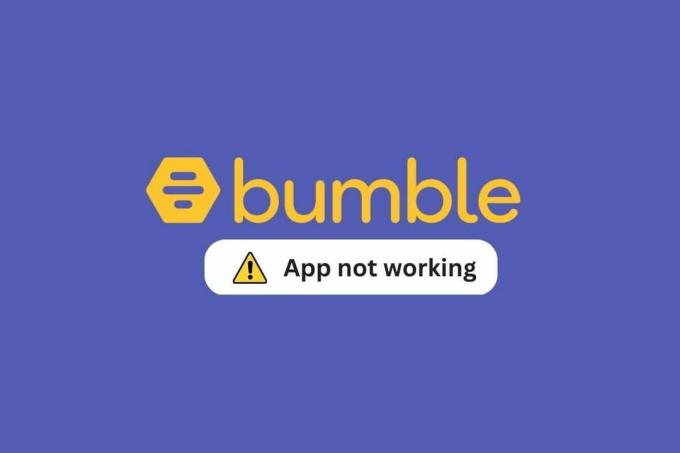
目次
- バンブルアプリが機能しない問題を修正する方法
- AndroidまたはiPhoneでBumbleが動作しないさまざまなトラブル
- Bumble が iPhone や Android で動作しない理由?
- Bumble アプリが機能しない問題を解決するソリューション
バンブルアプリが機能しない問題を修正する方法
ここでは、Bumble アプリのクラッシュの問題の解決策について詳しく知ることができます。
AndroidまたはiPhoneでBumbleが動作しないさまざまなトラブル
いつ バンブル 誤動作は、ユーザーにとって多くの不快な問題につながる可能性があります。 Bumble アプリの機能に関して、かなりの数の問題が発生する可能性があります。 以下は、Bumble が iPhone または Android で動作しないという報告を受けたお客様が直面する問題の一部です。
- Bumble が iPhone または Android を開けない
- デバイスで Bumble アプリがクラッシュする
- Bumble が読み込まれないか、読み込みページで動かなくなる
- バンブルは凍り続ける
- Bumble アプリが Wi-Fi で動作しない
- Bumbleに表示される空白の画面
Bumble アプリで発生する可能性のある一般的な問題をすべて理解した後、Bumble アプリが Android または iPhone で動作しない理由を見てみましょう。
Bumble が iPhone や Android で動作しない理由?
Bumble が Android デバイスをクラッシュさせ続けたり、Wi-Fi 接続の確立に失敗したりするなど、いくつかの方法で Bumble が誤動作する可能性があります。 Bumble アプリは、いくつかの理由で協力のリクエストを拒否する場合があります。 Bumble アプリの誤動作の原因を調べると役立ちます。 バンブルが協力を拒否する理由のリストを提供しました-
- 問題は バンブルサーバー あなたのアプリではなく。 Bumble サーバーがダウンし、Bumble アプリがクラッシュする可能性があります。
- バンブルアプリは 互換性がありません 実行しようとしているデバイスで。
- セルラー データや Wi-Fi など、ネットワーク接続が弱いか、インターネットにまったく接続できない。
- バンブルアプリが直面する可能性があります その機能の問題 デバイスがバッテリー節約モードの場合。
- 何度も VPN が妨げている可能性があります 接続し、機能中にアプリが特定の中断に直面するようにします。
- の 最新バージョン お使いのデバイスで Bumble アプリが更新されていません。
- 過度に キャッシュと不要なアプリ 保存されたデータ情報により、デバイスでのアプリのパフォーマンスが低下する可能性があります。
- あるかもしれません グリッチとバグ システムで、アプリの実行中に問題が発生します。
- あったかもしれない 最初のダウンロードに関する問題; 正しくダウンロードされていないか、破損している可能性があります。
これらの問題を解決し、Bumble アプリがスムーズに機能するようにする方法を見てみましょう。
Bumble アプリが機能しない問題を解決するソリューション
多数の原因により、Bumble アプリを正常に機能させるのに役立つさまざまな解決策が導き出されます。 あなたが抱えている問題がもはや問題ではないことを確認するために、いくつかの簡単な解決策を見てみましょう.
ノート: 最初に確認しなければならないことは、お使いのデバイスが Bumble アプリと互換性があることです。互換性がない場合は、別のデバイスで使用してみてください。 それ以外は、以下の方法のいずれかに飛び込む前に、Bumble サーバーが問題の原因ではないことを確認してください。 Bumble サーバーがダウンしている場合は、サーバーが起動するのを待つ以外に方法はありません。 ただし、サイトが完全に機能しているにもかかわらず、アカウントにアクセスできない場合は、以下の方法を試してください。
方法 1: アプリを再起動する
アプリ (この場合はより正確には Bumble) を初めて開くと、操作に問題が生じたり、画面がフリーズしたりすることがあります。 凍結されたアプリケーションはこのように表示されます。 アプリケーションを閉じて数秒待ってから、もう一度開いてください。 アプリを再度開いた後、アプリがフリーズしなくなる可能性があります。

方法 2: デバイスを再起動する
デバイスの通常の動作を妨げている多くの問題は、デバイスを再起動することで解決される場合があります。 お使いのデバイスでの Bumble のクラッシュの原因となる可能性のある不具合や誤動作 Bumble が iPhone または Android デバイスを開かないという問題は、再起動することで解消されます。 デバイス。 Androidユーザーが使用できます Androidフォンを再起動または再起動する方法? とiPhoneユーザーが使用できます iPhone Xを再起動する方法 デバイスを再起動するようにそれぞれガイドします。
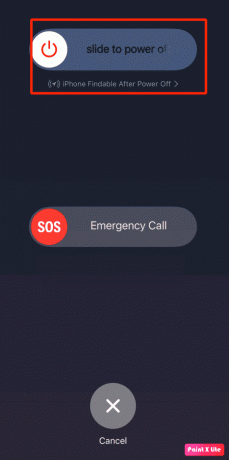
また読む:バンブルはどのように機能しますか?
方法 3: インターネット接続のトラブルシューティング
多くの場合、問題はインターネット接続にあります。 Wi-Fi またはセルラー ネットワークで動作しない Bumble アプリは、いくつかの簡単な修正で解決できます。
オプション I: WiFi ルーターを再起動する
WiFi ネットワークを使用してモバイル デバイスで Twitter を実行している場合は、WiFi が正しく接続されているかどうかを確認することが重要です。 また、WiFi ルーターが必要な電源接続を得ていることを確認する必要があります。 また、ルーターに障害のあるケーブルがないかどうかを確認してください。 WiFi の問題が解決しない場合は、WiFi ルーターの再起動を実行できます。
1. 広告を探して長押し 電源スイッチ WiFi ルーターに接続し、シャットダウンするのを待ちます。
2. 適切にシャットダウンしたら、電源コンセントからすべてのケーブルを取り外します。

3. 数分待ってから、WiFi ルーターを再接続します。
オプション II: 安定した接続を確保する
モバイルデータを使用している場合は、強力なネットワーク信号を受信していることを確認してください。 そうでない場合は、ネットワークの到達範囲が広い場所に移動してみてください。 常に、携帯電話に有効でアクティブなインターネット プランがあることを確認してください。 インターネットの問題が引き続き発生する場合は、以下を確認してください。 Androidフォンでインターネット速度を上げる方法 インターネット速度を上げる方法を見つけるためのガイド。
![[ワイヤレスとネットワーク] をクリックします。 Android で Bumble がクラッシュし続ける問題を修正](/f/7eb4d2fba936b59b94b4ac117c31472c.jpg)
方法 4: アプリを介した代替サインイン
携帯電話番号または Facebook ID を入力すると、Bumble アプリにアクセスできます。 2 つを交互に試してみてください。 Facebook ID を使用してアカウントにアクセスする際に問題が発生した場合は、携帯電話番号でログインしてみてください。 問題は、間違った情報でアカウントを開こうとした結果である可能性があります。
また読む: バンブルでプロンプトを削除する方法
方法 5: 別のデバイスからサインインする
Bumble アプリをそのデバイスにダウンロードしている場合は、別のデバイスを使用してサインインすることを検討し、問題がそのデバイスにあるのか、それともアプリ自体にあるのかを確認してください。 サインインできる場合は、デバイスに問題があります。 使用しようとしているデバイスが原因で、Bumble を使用できない場合があります。
方法 6: バッテリー節約機能を無効にする
バッテリー寿命を節約しようとすると、Bumble が失われることがあります。 省電力をオンにすることでバッテリー寿命を節約できる場合がありますが、Bumble アプリの機能が影響を受ける可能性があります。 したがって、Bumble アプリで問題が発生している場合は、省電力モードを無効にすることを検討してください。
オプション I: Android の場合
これらの簡単な手順を使用して、Android デバイスでバッテリーの最適化をオフにすることができます。
1. 開ける 設定 電話メニューから。
2. 見つけてタップ バッテリー.

3. 見つけてタップ 最適化された充電.

4. 振り向く オフ の 最適化された充電を使用する トグル。
![[最適化された充電を使用する] トグルをオフにします。 Android で Bumble がクラッシュし続ける問題を修正](/f/7170b5868b9c1fb077c9763dde113e2c.jpeg)
オプション II: iPhone の場合
iPhone デバイスを使用している場合は、次の簡単な手順に従ってバッテリーの最適化をオフにし、Bumble が iPhone で動作しない問題を解決できます。
1. iPhone で、 設定
2. [設定] で、 バッテリー リストから。
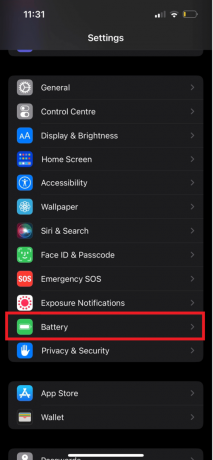
3. 今、選択 バッテリーの状態と充電 をクリックして次の画面を開きます。

4. を見つけます 最適化されたバッテリー充電 トグルしてオフにします。

5. 選択する 明日まで電源を切る また 消す あなたの好みに応じて。
![好みに応じて、[明日までオフにする] または [オフにする] を選択します。](/f/128ce498382e130a90872674dae1236d.png)
また読む:アバストは Android のバッテリーを消耗しますか?
方法 7: アプリを更新する
アプリが問題なくスムーズに動作するように、常に更新されたバージョンのアプリを使用する必要があります。 また、更新により、その機能を妨げている可能性のある以前のバグが削除されます。 次の手順に従って Bumble アプリを更新し、Bumble アプリのクラッシュの問題を解決してください。
オプション I: iPhone の場合
1. 開ける アップルのアプリストア.
2. あなたの プロフィール.

3. をタップします アップデート Bumble アプリの横にあるアイコン。
オプション II: Android の場合
Android デバイスを使用している場合は、自動更新を有効にして、すべての電話アプリケーションの最新の更新を自動的にインストールできます。 デバイス上の特定のアプリケーションの更新を手動でインストールすることもできます。 Android OS を初めて使用する場合は、 すべての Android アプリを一度に自動的に更新する方法 アプリの自動更新と手動更新を有効にする手順を見つけるためのガイド。
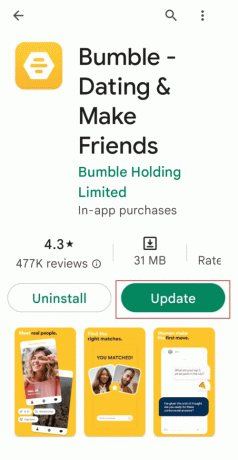
方法 8: デバイスを更新する
デバイスの更新は非常に必要です。 更新されていないデバイスは、Bumble アプリだけでなく他の機能も妨げます。 新しいアップグレードがポップアップするたびにデバイスを更新すると、デバイスがスムーズに動作し、バグがないことが保証されます. 次の手順に従ってください-
オプション I: iPhone の場合
1. 上で 設定メニュー をタップします 全般的 オプション。

2. をタップします ソフトウェアの更新 オプション。
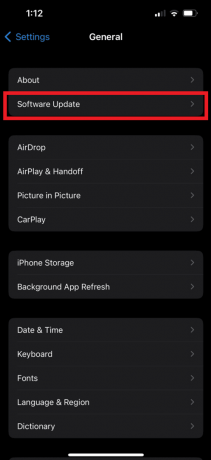
3. さらに、 をタップします。 ダウンロードとインストール.
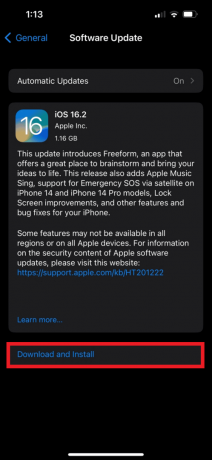
オプション II: Android の場合
以下は、Bumble が Android でクラッシュし続ける問題を修正する手順です。
1. 開ける 設定 お使いのデバイスで。

2. をタップします ソフトウェアの更新 オプション。

3. さらに、 をタップします。 ダウンロードとインストール.
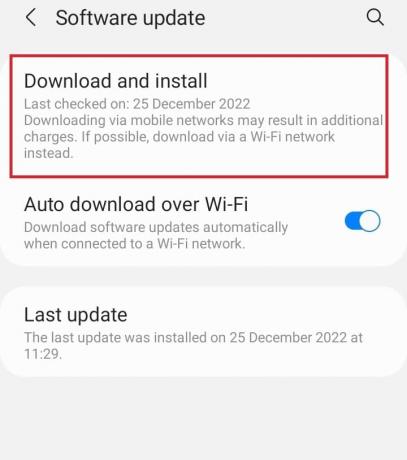
また読む:サーバー RPC から情報を取得する際のエラーを修正
方法 9: VPN を無効にする
Bumble を使用して世界の他の場所にいる個人と通信するには、VPN が必要です。 ただし、これが原因でアプリへの接続が遅くなったり、遅延したりすることがあります。 デバイスの VPN オプションをオフにして、それによる中断をなくす必要があります。 VPN を無効にするには、次の手順に従います。 バンブルアプリを修正 クラッシュの問題。
1. 開ける 設定 電話メニューから。
2. ここへ ネットワークとインターネット.

3. 今、選択 VPN.

4. をタップします 装備 VPN サービスの横にあるアイコン。
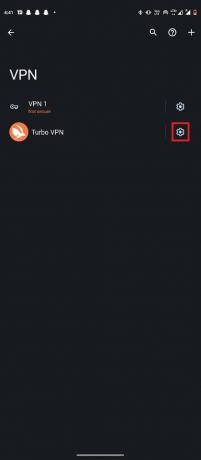
5. 最後にタップ VPN を忘れる.
![[VPN を削除] をタップします](/f/e992655d5a5154731a64102c9b98ee13.jpeg)
方法 10: キャッシュとデータをクリアする
速度はキャッシュと Cookie によって保証されますが、両方が多すぎると遅延や混乱が生じる可能性があります。 中断のないアクセスを保証するには、キャッシュと Cookie を頻繁にクリアする必要があります。 Android スマートフォンに蓄積された余分なアプリ データを慎重に削除してください。 方法がわからない場合は、次を参照してください。 Androidフォンでキャッシュをクリアする方法(およびそれが重要な理由) Android デバイスからキャッシュ データを消去し、Bumble が Android の問題でクラッシュし続ける問題を修正するさまざまな方法を見つけるためのガイドです。

また読む:アンインストールせずに Android アプリをダウングレードする方法
方法 11: アプリを再インストールする
Bumble アプリが破損しているように見える場合、デバイスに再インストールするしかありません。 誤動作しているアプリケーションを修正することはもはやできないため、残っている唯一のオプションであり、他のすべてのソリューションが問題を解決できない場合の代替計画と見なす必要があります. 実行する簡単なアクションは次のとおりです。
オプション I: iPhone の場合
Bumble が iPhone で機能しない問題を修正するには、次の手順に従います。
1. 上で メニュー 携帯電話の画面で、Bumble アプリを長押しします。

2. 電話から Bumble を削除するには、 アプリを削除 メニューから。
3. 開く アップルのアプリストア 電話でアプリの新規インストールを実行します。
オプション II: Android の場合
Androidの問題でBumbleがクラッシュし続ける問題を解決する手順は次のとおりです.
1. を長押しします。 バンブル アプリ。
2. 選択する アンインストール メニューからアプリケーションを削除します。

3. アクセス Google Playストア Bumbleをもう一度インストールします。

方法 12: Bumble サポートに連絡する
どうしたらよいか分からないときは、専門家に相談するのが一番です。 連絡先 バンブルカスタマーサービス 前述の修正のいずれも機能しない場合は、適切なオプションになる可能性があります。 問題は、単純な調整ではなく、専門家の助けを必要とするものによって引き起こされた可能性があります. 私たちの手に負えないアプリの問題は、専門家によって最も適切に対処されます。

おすすめされた:
- トップ23の最高の無料AIライティングツール
- Instagramビデオを一時停止する方法
- バンブルをリセットする方法
- Tinder vs Bumble: 最高の出会い系アプリ
Bumble が Android または iOS デバイスをクラッシュさせ続ける理由はさまざまです。 上記の戦略を使用して、これらの問題を乗り越えることができます。 このガイドがお役に立ち、修正できたことを願っています バンブルアプリが動かない またはクラッシュの問題。 どの方法が最も効果的かをお知らせください。 質問や提案がある場合は、下のコメント セクションに自由にドロップしてください。

イーロン・デッカー
Elon は TechCult のテクニカル ライターです。 彼は約 6 年間ハウツー ガイドを書いており、多くのトピックをカバーしています。 彼は、Windows、Android、および最新のトリックとヒントに関連するトピックをカバーするのが大好きです。



